7.4 Uso di ZENworks Adaptive Agent
Le seguenti sezioni spiegano come accedere a ZENworks Adaptive Agent e usarlo:
7.4.1 Accesso alla zona di gestione
Quando un dispositivo gestito Windows si avvia tramite il relativo sistema operativo, l'agente Adaptive viene avviato e tutti i pacchetti e le policy assegnati al dispositivo sono disponibili. Per rendere disponibili i pacchetti e le norme assegnati a un utente, è necessario accedere alla zona di gestione.
L'agente Adaptive si integra con il client Login a Windows o Login a Novell in modo che gli utenti possano accedere al sistema tramite un'unica applicazione. Quando gli utenti immettono le loro credenziali eDirectory o Active Directory sul client Windows o Novell, accedono alla zona di gestione se le credenziali corrispondono a quelle di una delle origini utente ZENworks. In caso contrario, viene visualizzata la schermata di login dell'agente Adaptive con un messaggio che chiede all'utente di immettere le credenziali corrette.
Si supponga, ad esempio, che l'utente abbia dei conti in due alberi eDirectory: Albero1 e Albero2. Diversamente dall'Albero2, l'Albero1 è definito come origine utente nella zona di gestione. Quando accede all'Albero1, l'utente viene automaticamente collegato anche alla zona di gestione. Tuttavia, se l'utente accede all'Albero2, viene visualizzata la schermata di accesso all'agente Adaptive con un messaggio che chiede all'utente di immettere le credenziali dell'Albero1.
7.4.2 Esplorazione delle visualizzazioni dell'agente Adaptive
L'agente Adaptive fornisce le seguenti tre visualizzazioni:
Zenworks Window
Zenworks Window è una finestra indipendente che consente di accedere ai pacchetti. È possibile aprire la finestra dal menu Start ( > > > ).
Figura 7-1 Finestra di ZENworks
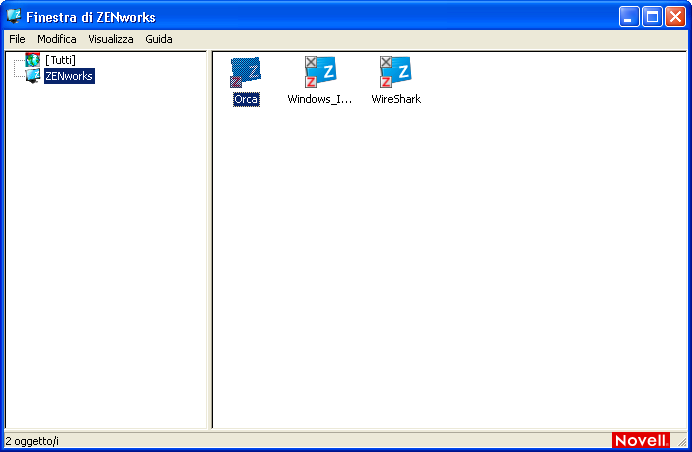
Il riquadro sinistro di Zenworks Window viene visualizzato quanto segue:
-
Cartella [Tutto]: contiene tutti i pacchetti distribuiti all'utente, indipendentemente dalla cartella in cui sono ubicati.
-
Cartella ZENworks: contiene tutti i pacchetti che non sono stati assegnati a una cartella diversa. La cartella ZENworks è la cartella di default per i pacchetti. Tuttavia, l'amministratore può anche creare ulteriori cartelle in cui organizzare i pacchetti e perfino rinominare la cartella ZENworks.
Quando si seleziona una cartella nel riquadro sinistro, il riquadro destro visualizza i pacchetti contenuti nella cartella. È possibile effettuare le seguenti operazioni:
-
Installare un pacchetto o avviare un'applicazione già installata.
-
Visualizzare le proprietà di un pacchetto. Le proprietà comprendono una descrizione del pacchetto, informazioni sulle persone da contattare per assistenza sul pacchetto, indicazioni sulle volte in cui il pacchetto è disponibile per l'uso e i requisiti di sistema definiti per il pacchetto.
-
Riparare un'applicazione installata.
-
Disinstallare un'applicazione. Questa è una funzione gestita dall'amministratore ed è quindi possibile che non sia abilitata.
ZENworks Explorer
ZENworks Explorer è un'estensione di Windows Explorer che consente di visualizzare i pacchetti in Esplora risorse, sul desktop, nel menu di avvio, sulla barra degli strumenti di avvio veloce e nell'area di notifica. La seguente figura mostra i pacchetti visualizzati in Esplora risorse.
Figura 7-2 Visualizzazione ZENworks Explorer - Esplora risorse
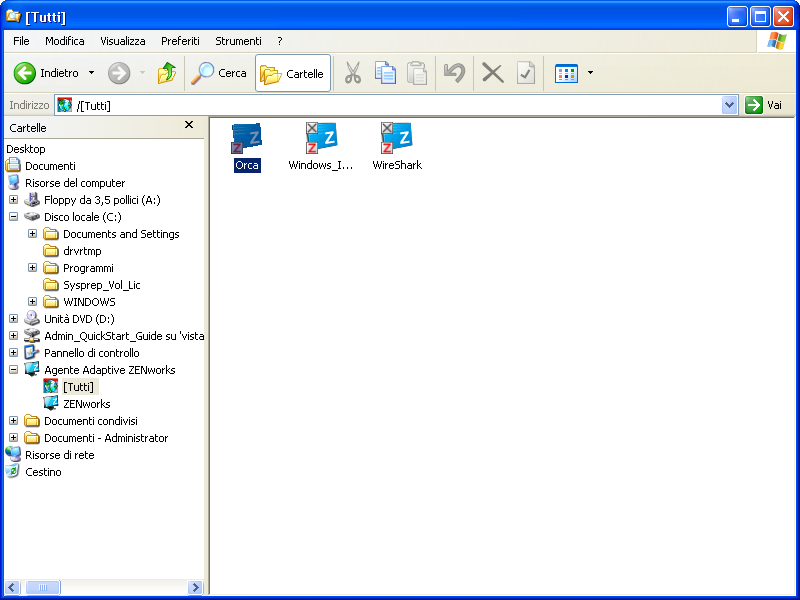
La seguente figura mostra i pacchetti visualizzati sul desktop.
Figura 7-3 Visualizzazione ZENworks Explorer - Desktop di Windows
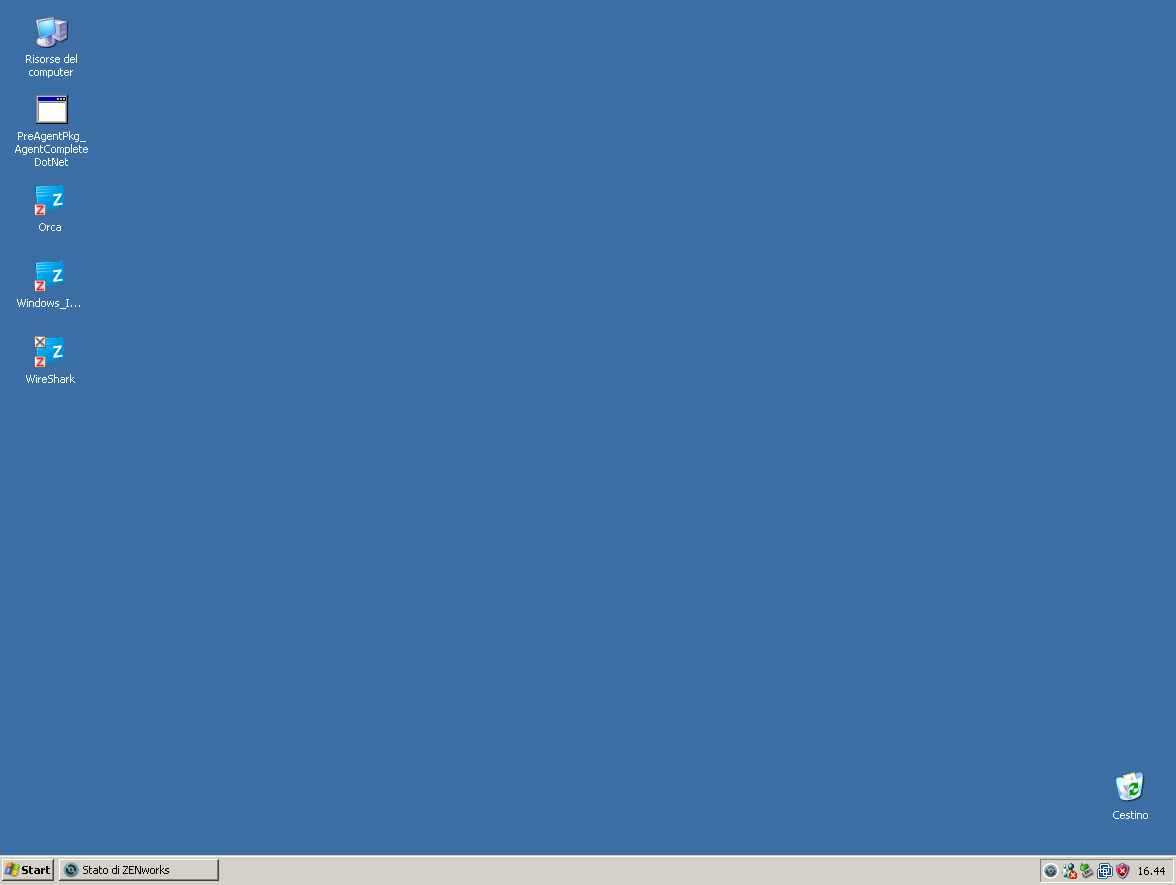
In ZENworks Explorer è possibile eseguire gli stessi tipi di task disponibili in Zenworks Window.
Icona di ZENworks
L'icona ZENworks  è ubicata nell'area delle notifiche di Windows (barra delle applicazioni). Facendo doppio clic sull'icona, è possibile visualizzare le proprietà di ZENworks Adaptive Agent.
è ubicata nell'area delle notifiche di Windows (barra delle applicazioni). Facendo doppio clic sull'icona, è possibile visualizzare le proprietà di ZENworks Adaptive Agent.
Figura 7-4 Proprietà di ZENworks Adaptive Agent
Nel pannello sinistro della finestra delle proprietà sono contenuti i collegamenti relativi allo stato dell'agente Adaptive e ciascuna delle proprie funzioni:
-
Stato: visualizza informazioni, ad esempio l'ultima volta che l'agente ha contattato il server ZENworks, e indica se le funzioni dell'agente sono in esecuzione o meno.
-
Norme: visualizza le norme assegnate al dispositivo e all'utente collegato. Indica anche se una norma è effettiva o meno. Inclusa solo se ZENworks Configuration Management o ZENworks Endpoint Security Management è abilitato.
-
Pacchetti: visualizza i pacchetti al dispositivo e all'utente collegato. Visualizza inoltre lo stato di installazione corrente di ciascun pacchetto (disponibile, scaricamento in corso, installazione in corso, ecc.) e indica se il pacchetto è effettivo (ossia se il dispositivo soddisfa i requisiti per la distribuzione). Inclusa solo se ZENworks Configuration Management o ZENworks Patch Management è abilitato.
-
Inventario: visualizza le informazioni sull'inventario del dispositivo. È possibile visualizzare informazioni dettagliate sull'hardware come il nome del produttore e il modello dei dischi rigidi, delle unità disco e della scheda video. È possibile anche visualizzare informazioni dettagliate sul software come gli hot fix e le patch di Windows installati e i numeri di versione e le ubicazioni dei prodotti software installati. Inclusa solo se ZENworks Configuration Management o ZENworks Asset Management è abilitato.
-
Sicurezza endpoint: visualizza informazioni sull'agente di sicurezza endpoint e l'ubicazione utilizzata per determinare quali policy di sicurezza vengono applicate. Inclusa solo se ZENworks Endpoint Security Management è abilitato.
-
Gestione remota: visualizza informazioni sugli operatori remoti correntemente connessi e le impostazioni della norma Gestione remota applicate al dispositivo. Consente anche di avviare una sessione di gestione e di controllare le impostazioni di sicurezza della sessione. Inclusa solo se ZENworks Configuration Management è abilitato.
-
Satellite: visualizza le informazioni sul ruolo satellite di un dispositivo utilizzato come satellite. I ruoli satellite includono i ruoli di raccolta, contenuto, autenticazione e imaging.
Questa funzione è visualizzata solo se l'amministratore ZENworks ha utilizzato il dispositivo come satellite.
-
Registrazione: visualizza informazioni sul file log dell'agente Adaptive, come l'ubicazione del file log, il server ZENworks su cui verrà caricato il file log dell'agente e l'ora del successivo caricamento pianificato. Consente anche di specificare il livello di gravità per i messaggi registrati.
-
Proxy Windows: visualizza i risultati delle attività di rilevazione e distribuzione eseguite sul dispositivo quando quest'ultimo agisce come proxy Windows per il server primario ZENworks.
7.4.3 Promozione di un dispositivo gestito a satellite
Un satellite è un dispositivo gestito in grado di eseguire determinati ruoli normalmente eseguiti dal server primario ZENworks, inclusi quelli di autenticazione, raccolta delle informazioni, distribuzione del contenuto e imaging. Un satellite può essere costituito da qualsiasi dispositivo Windows gestito (server o workstation), da qualsiasi dispositivo Linux o da qualsiasi dispositivo Macintosh, ma non da un server primario. Quando si configura un satellite, è necessario specificare quali ruoli esegue (autenticazione, raccolta, contenuto o imaging). Un satellite può inoltre eseguire ruoli che possono essere aggiunti da prodotti di terze parti come snap nella struttura di ZENworks 11 SP2 .
Per informazioni dettagliate in merito ai satelliti e su come promuovere un dispositivo gestito a satellite, vedere Satellites
in ZENworks 11 SP2 System Administration Reference (in lingua inglese).